迅雷下载网页视频的方法步骤
- 时间:2020-09-01 10:19
- 来源:下载吧
- 编辑:weijiayan
相信有很多用户在使用电脑的时候都喜欢在电脑的浏览器中搜索一些视频进行观看,在找到自己喜欢的视频时还会将它下载保存到电脑中,但是很多网站都是不能够直接下载网页中的视频的,这样的话我们就可以通过迅雷这款下载工具来进行下载了,这款下载软件的功能都是特别实用的,用来下载网页视频也是非常合适的,只是一些用户还没有操作这款软件来下载网页视频,不知道具体要如何操作,那么接下来小编就跟大家分享一下具体的操作方法吧,希望这篇教程能帮到大家。

方法步骤
1.首先第一步我们在网页中找到自己想要下载的视频文件,点击到该视频的播放界面中,播放视频进行预览。
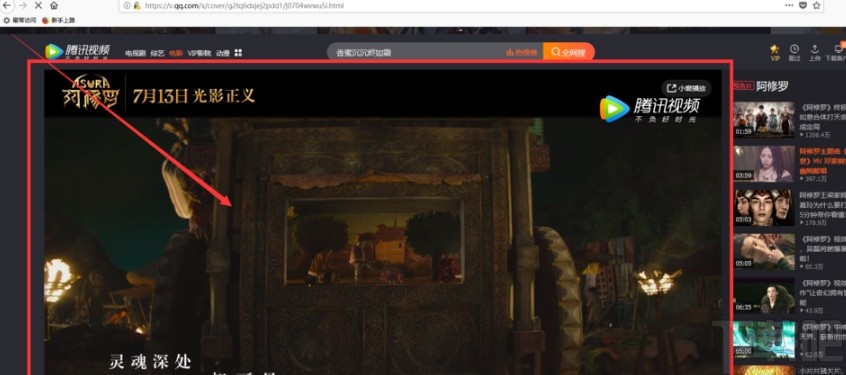
2.之后下一步我们将该视频的网页链接地址复制下来,在界面上方的浏览器地址栏中可以看到有网页地址,将它复制下来。
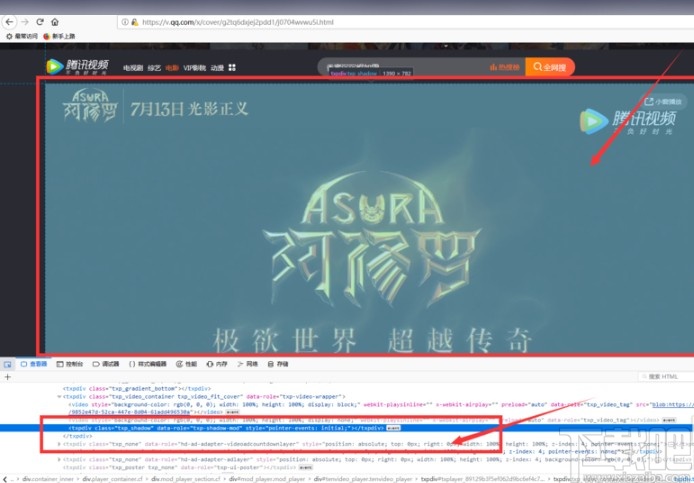
3.复制好下载链接之后,在迅雷的网页界面中新建一个搜索栏,然后将复制的地址粘贴进去,就会识别到该链接中的网页内容了,包括我们想要下载的视频。
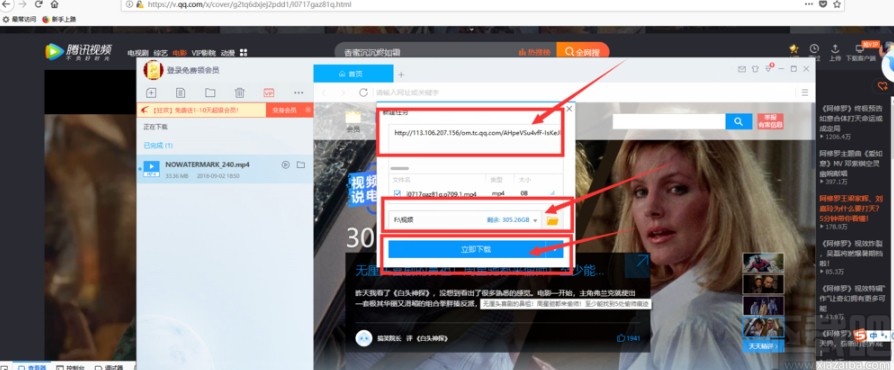
4.我们点击新建任务之后,将链接复制到其中选择好视频的保存位置之后就可以点击立即下载按钮进行下载操作了。
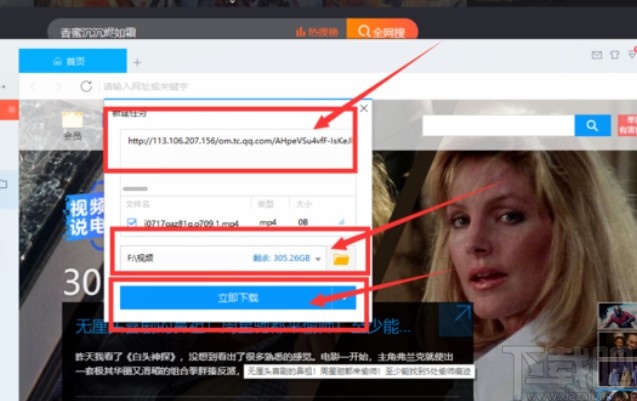
5.开始下载之后,在界面左边可以看到一个视频正在下载的进度显示条,我们只需要耐心的等待这个视频的下载操作完成即可。
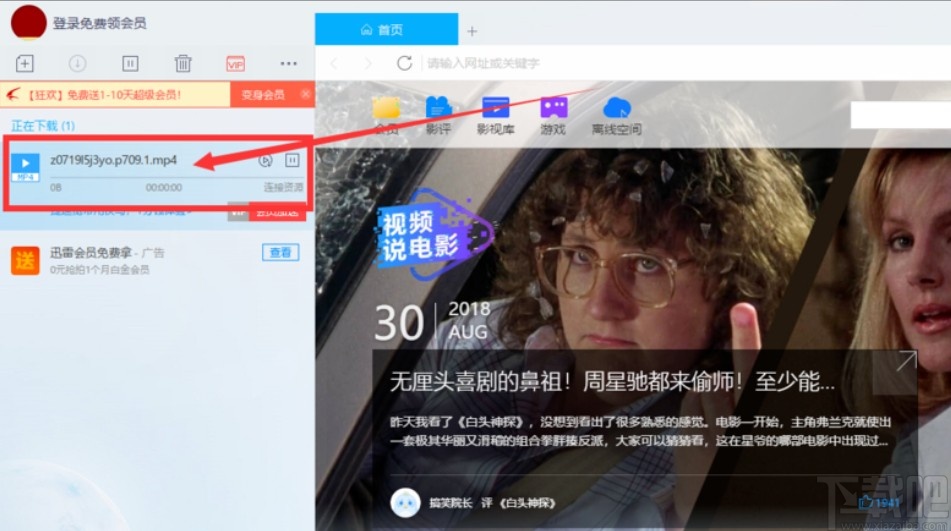
6.最后下载完成之后,我们可以在下载视频的储存位置看到下载好的视频文件,双击即可开始播放视频。
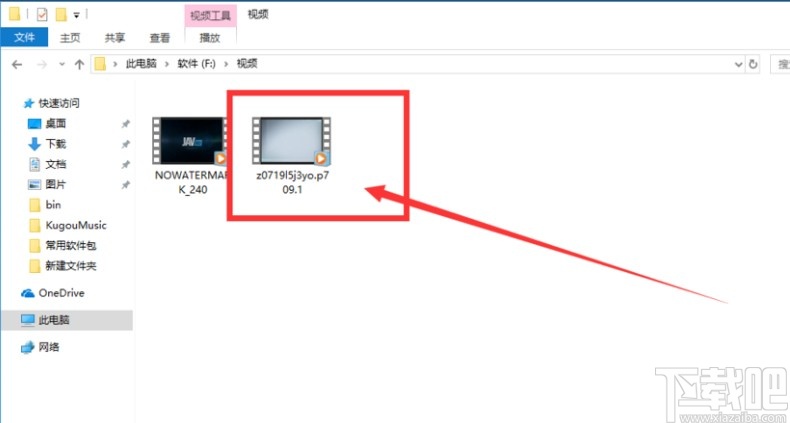
使用上述教程中的操作方法我们就可以在操作迅雷这款软件的时候下载网页中的视频文件了,还不知道怎么操作的朋友不妨一起来看看小编分享的这篇方法教程,希望能帮到大家。
最近更新
-
 淘宝怎么用微信支付
淘宝怎么用微信支付
淘宝微信支付怎么开通?9月5日淘宝公示与微信
- 2 手机上怎么查法定退休时间 09-13
- 3 怎么查自己的法定退休年龄 09-13
- 4 小红书宠物小伙伴怎么挖宝 09-04
- 5 小红书AI宠物怎么养 09-04
- 6 网易云音乐补偿7天会员怎么领 08-21
人气排行
-
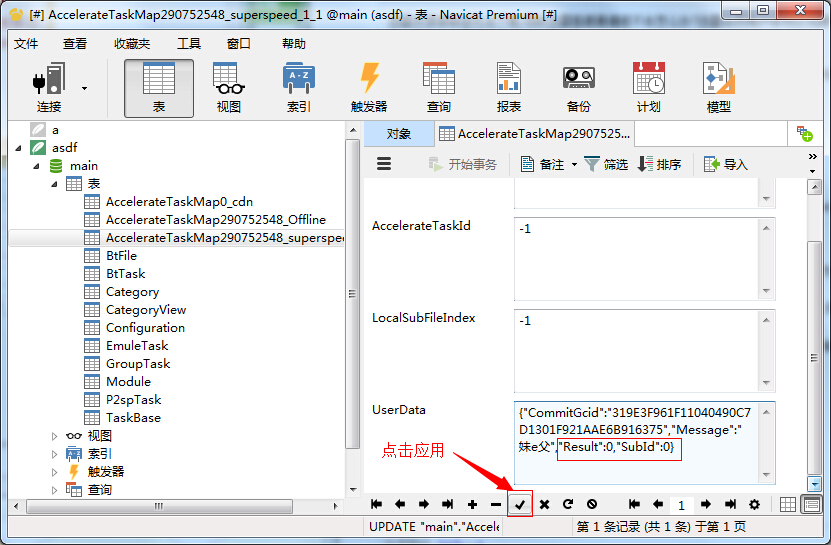 迅雷高速通道资源被举报进入失败的破解方法
迅雷高速通道资源被举报进入失败的破解方法
迅雷资源被举报无法下载,导致迅雷高速通道进不去怎么办?迅雷会员
-
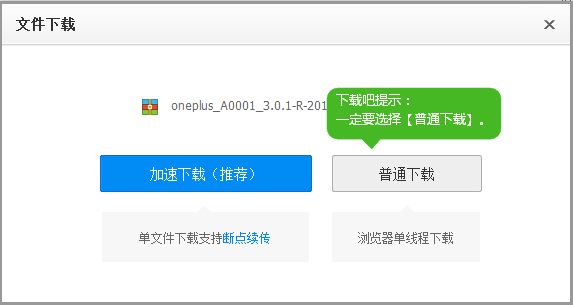 百度网盘下载速度慢怎么办 百度云盘用迅雷下载教程
百度网盘下载速度慢怎么办 百度云盘用迅雷下载教程
百度网盘以免费、大容量、不限速陆续打败115网盘、酷盘,腾讯微云
-
 巧用迅雷解压密码功能一键破解RAR/ZIP压缩包密码
巧用迅雷解压密码功能一键破解RAR/ZIP压缩包密码
辛辛苦苦下载下来的rar、zip、7z、tar格式的压缩包是加密的,解压
-
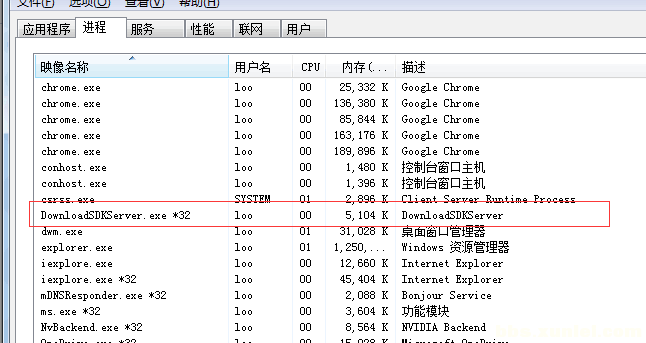 DownloadSDKServer.exe是什么 DownloadSDKServer.exe内存占用高怎么办
DownloadSDKServer.exe是什么 DownloadSDKServer.exe内存占用高怎么办
DownloadSDKServer.exe是什么?相信大家都是和小编一样,在系统进
-
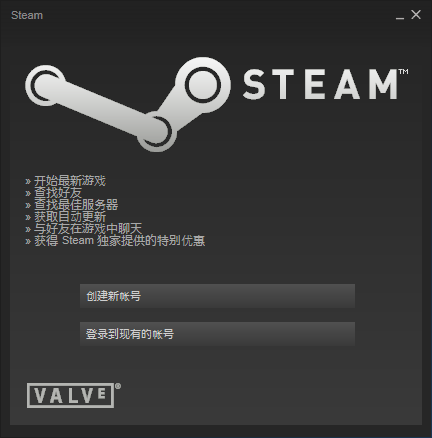 steam打不开怎么解决? steam错误的解决方法
steam打不开怎么解决? steam错误的解决方法
steam用户经常反应遇到打不开steam平台的问题。是首次安装steam后
-
 迅雷会员账号已被锁定怎么办 怎么解冻账号
迅雷会员账号已被锁定怎么办 怎么解冻账号
最近迅雷修改了会员机制,使得迅雷会员账号存在分享行为的账号都
-
 百度云链接不存在失效、分享的文件已经被取消的解决破解办法
百度云链接不存在失效、分享的文件已经被取消的解决破解办法
百度云链接不存在?很多时候我们在网上找资源下载,如果是百度云
-
 steam平台游戏恢复导入及转移全教程
steam平台游戏恢复导入及转移全教程
在使用steam游戏平台时,大家是否会经常遇到,如何备份帐号游戏,
-
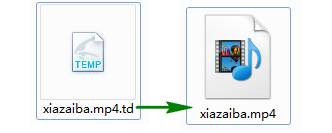 迅雷下载到99.9就不动的原因和官方解决方法
迅雷下载到99.9就不动的原因和官方解决方法
迅雷下载文件经常会出现下载进度常常会卡在99.9%就下不动的问题,
-
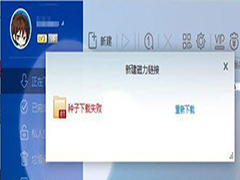 解决新版迅雷提示种子下载失败小技巧
解决新版迅雷提示种子下载失败小技巧
现在,很多人在使用迅雷下载种子的时候,都会遇到提示种子下载失

